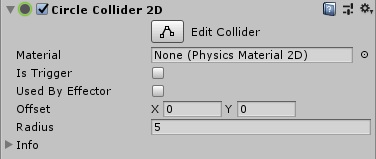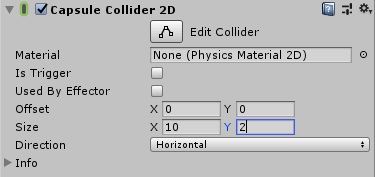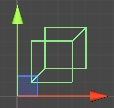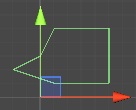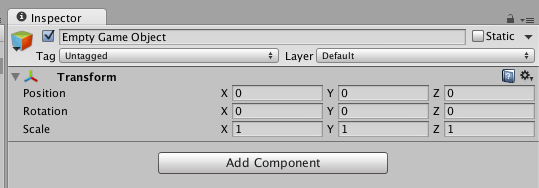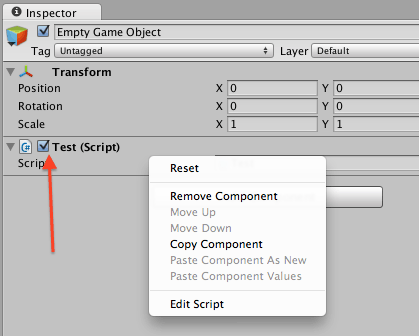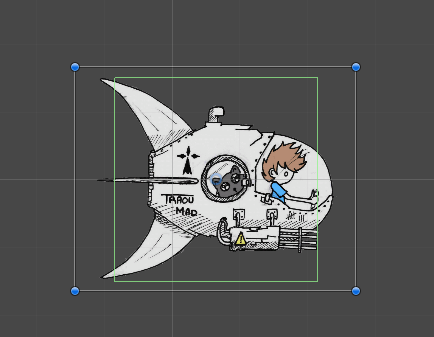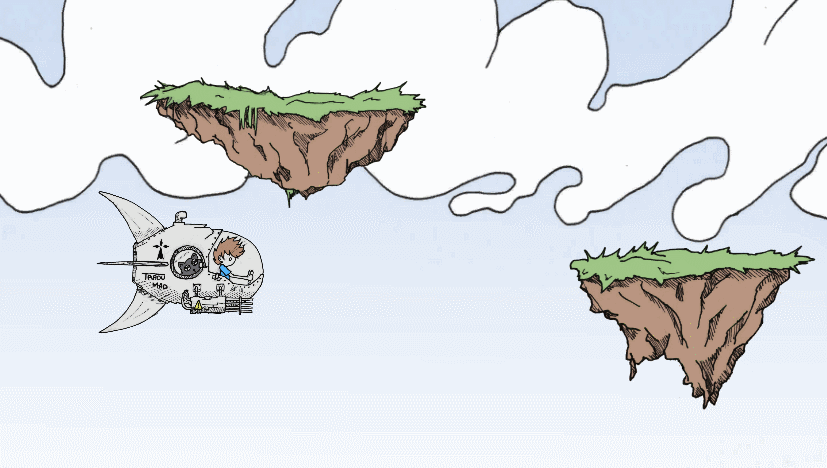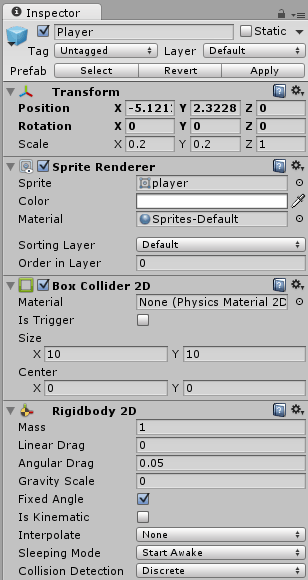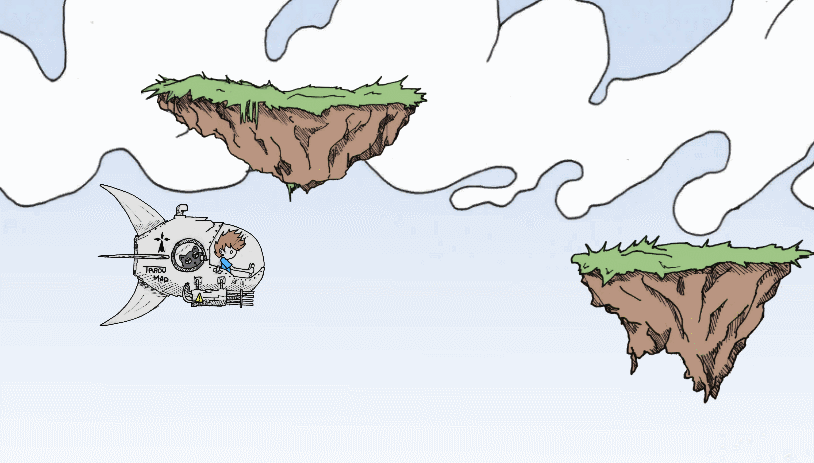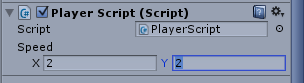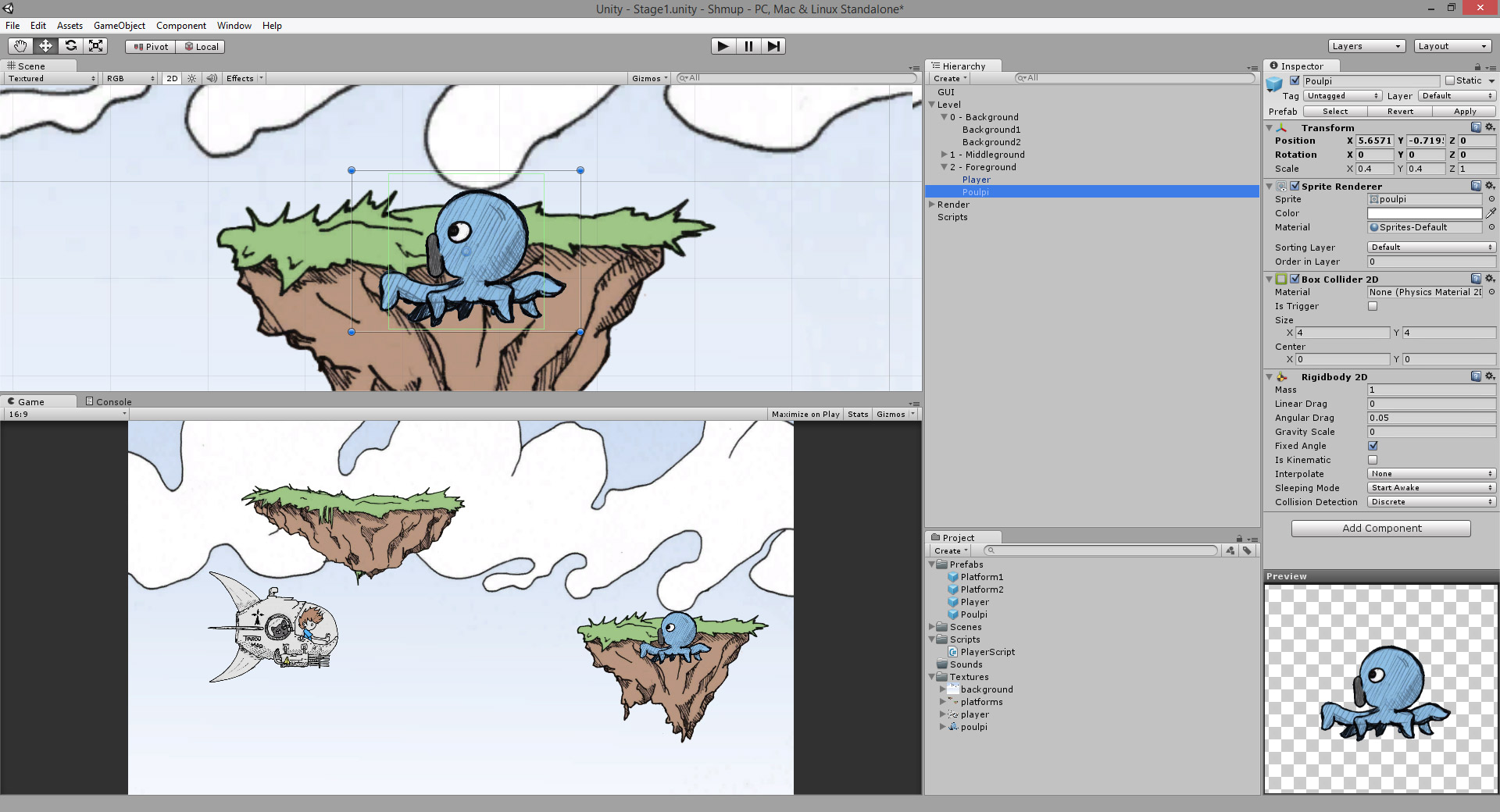что такое box collider в unity
Box Collider
The Box Collider is a basic cuboid-shaped collision primitive.
Свойства
| Свойство: | Функция: |
|---|---|
| Is Trigger | Если включено, этот Коллайдер используется для запуска событий, и игнорируется физическим движком. |
| Material | Ссылка на физический материал, который определит, как этот коллайдер должен взаимодействовать с другими. |
| Center | Позиция коллайдера в местом пространстве объекта. |
| Size | Размеры Коллайдера в направлениях X, Y, Z. |
Детали
Box Colliders are rectangular cuboids and are useful for items such as crates or chests. However, you can use a thin box as a floor, wall or ramp. The Box Collider is also a useful element in a Compound Collider.
To edit the box’s shape, press the Edit Collider button in the Inspector. To exit the Collider Edit Mode press the Edit Collider button again. A vertex appears in the center of each face of the Box Collider in Edit Mode. To move the vertices, drag them when the mouse is over the vertex to make the Box Collider bigger and smaller.
Коллайдеры (Colliders)
Collider components define the shape of an object for the purposes of physical collisions. A collider, which is invisible, need not be the exact same shape as the object’s mesh and in fact, a rough approximation is often more efficient and indistinguishable in gameplay.
The simplest (and least processor-intensive) colliders are the so-called primitive collider types. In 3D, these are the Box Collider, Sphere Collider and Capsule Collider. In 2D, you can use the Box Collider 2D and Circle Collider 2D. Any number of these can be added to a single object to create compound colliders.
With careful positioning and sizing, compound colliders can often approximate the shape of an object quite well while keeping a low processor overhead. Further flexibility can be gained by having additional colliders on child objects (eg, boxes can be rotated relative to the local axes of the parent object). When creating a compound collider like this, there should only be one Rigidbody component, placed on the root object in the hierarchy.
There are some cases, however, where even compound colliders are not accurate enough. In 3D, you can use Mesh Colliders to match the shape of the object’s mesh exactly. In 2D, the Polygon Collider 2D will generally not match the shape of the sprite graphic perfectly but you can refine the shape to any level of detail you like. These colliders are much more processor-intensive than primitive types, however, so use them sparingly to maintain good performance. Also, a mesh collider will normally be unable to collide with another mesh collider (ie, nothing will happen when they make contact). You can get around this in some cases by marking the mesh collider as Convex in the inspector. This will generate the collider shape as a “convex hull” which is like the original mesh but with any undercuts filled in. The benefit of this is that a convex mesh collider can collide with other mesh colliders so you may be able to use this feature when you have a moving character with a suitable shape. However, a good general rule is to use mesh colliders for scene geometry and approximate the shape of moving objects using compound primitive colliders.
Colliders can be added to an object without a Rigidbody component to create floors, walls and other motionless elements of a scene. These are referred to as static colliders. In general, you should not reposition static colliders by changing the Transform position since this will impact heavily on the performance of the physics engine. Colliders on an object that does have a Rigidbody are known as dynamic colliders. Static colliders can interact with dynamic colliders but since they don’t have a Rigidbody, they will not move in response to collisions.
Страницы справки для различных типов коллайдеров, указанных выше, имеют дополнительную информацию об их свойствах и способах использования.
Физические материалы (Physics Materials)
When colliders interact, their surfaces need to simulate the properties of the material they are supposed to represent. For example, a sheet of ice will be slippery while a rubber ball will offer a lot of friction and be very bouncy. Although the shape of colliders is not deformed during collisions, their friction and bounce can be configured using Physics Materials. Getting the parameters just right can involve a bit of trial and error but an ice material, for example will have zero (or very low) friction and a rubber material with have high friction and near-perfect bounciness. See the reference pages for Physic Material and Physics Material 2D for further details on the available parameters. Note that for historical reasons, the 3D asset is actually called Physic Material (without the S) but the 2D equivalent is called Physics Material 2D (with the S).
Триггеры (Triggers)
The scripting system can detect when collisions occur and initiate actions using the OnCollisionEnter function. However, you can also use the physics engine simply to detect when one collider enters the space of another without creating a collision. A collider configured as a Trigger (using the Is Trigger property) does not behave as a solid object and will simply allow other colliders to pass through. When a collider enters its space, a trigger will call the OnTriggerEnter function on the trigger object’s scripts.
Функции обратного вызова при коллизии
В случае коллизий, физический движок вызывает функции с особыми именами в скриптах, которые присоединены к вовлечённым в коллизию объектам. Вы можете поместить любой код в эти функции для реакции на событие столкновения. Например, вы можете проиграть звук аварии, когда автомобиль врезается в препятствие.
У обычных не триггерных коллизий есть ещё дополнительная деталь: как минимум один из вовлечённых в коллизию объектов должен обладать не кинематическим Rigidbody (т.е. IsKinematic должен быть выключен). Если оба объекта являются кинематическими, то тогда не будут вызываться функции, вроде OnCollisionEnter и т.д. С триггерными столкновениями это условие не применяется, так что и кинематические и не кинематические Rigidbody будут незамедлительно вызывать OnTriggerEnter при пересечении триггерного коллайдера.
Взаимодействия коллайдеров
Коллайдеры взаимодействуют друг с другом по разному, в зависимости от того, как настроены их компоненты Rigidbody. Тремя важными конфигурациями являются статичный коллайдер (Static Collider) (т.е. компонент Rigidbody отсутствует вообще), Rigidbody коллайдер (Rigidbody Collider), и кинематический Rigidbody коллайдер (Kinematic Rigidbody Collider).
Статичный коллайдер (Static Collider)
Это игровой объект, у которого есть коллайдер, но нету Rigidbody. Статичные коллайдеры используются для геометрии уровней, которая всегда стоит на месте и совсем не двигается. Встречные Rigidbody объекты будут врезаться в статичный коллайдер, но его не сдвинут.
В физический движок заложено предположение, что статичные коллайдеры никогда не двигаются или меняются, и, на основе этого предположения, движок делает полезные оптимизации. Следовательно, статичные коллайдеры нельзя включать/выключать, двигать или масштабировать во время игрового процесса. Если вы измените статичный коллайдер, то в результате физическим движком будет вызван дополнительный внутренний перерасчёт, который будет сопровождаться большим падением производительности. Хуже того, изменения иногда могут оставить коллайдер в неопределённом состоянии, в результате чего будут производиться ошибочные физические расчёты. Например, рейкаст к изменённому статичному коллайдеру может не обнаружить коллайдера или обнаружить его в случайном месте в пространстве. Кроме того Rigidbody объекты, в которых врежется статичный коллайдер, не обязательно будут “разбужены”, и статичный коллайдер не применит никакого трения. По этим причинам, следует изменять только коллайдеры с Rigidbody. Если вы хотите, чтобы на коллайдер объекта не влияли встречные Rigidbody, но чтобы его можно было двигать при помощи скрипта, то вам следует прикрепить кинематический Rigidbody компонент к нему, нежели вообще не добавлять Rigidbody.
Rigidbody коллайдер (Rigidbody Collider)
Это игровой объект, к которому прикреплён коллайдер и нормальный не кинематический Rigidbody. Rigidbody коллайдеры полностью симулируются физическим движком и могут реагировать на коллизии и силы, приложенные из скрипта. Они могут сталкиваться с другими объектами (включая статичные коллайдеры) и являются самой распространённой конфигурацией коллайдера в играх, которые используют физику.
Кинематические Rigidbody коллайдеры (Kinematic Rigidbody Collider)
Это игровой объект, к которому прикреплён коллайдер и кинематический Rigidbody (т.е. свойство IsKinematic компонента Rigidbody включено). Изменяя компонент Transform, вы можете перемещать объект с кинематическим Rigidbody, но он не будет реагировать на коллизии и приложенные силы так же, как и не кинематические Rigidbody. Кинематические Rigidbody должны использоваться для коллайдеров, которые могут двигаться или периодически выключаться/включаться, иначе они будут вести себя как статичные коллайдеры. Примером этого является скользящая дверь, которая обычно является недвижимым физическим препятствием, но по надобности может открываться. В отличие от статичного коллайдера, движущийся кинематический Rigidbody будет применять трение к другим объектам и, в случае контакта, будет “будить” другие Rigidbody.
Даже когда они неподвижны, кинематические Rigidbody коллайдеры ведут себя иначе, в отличие от статичных коллайдеров. Например, если коллайдер настроен как триггер, то вам также понадобится добавить к нему Rigidbody, чтобы можно было в вашем скрипте принимать события триггера. Если вы не хотите, чтобы триггер падал под действием силы гравитации или подвергался влиянию физики, то тогда вы можете включить свойство IsKinematic.
A Rigidbody component can be switched between normal and kinematic behavior at any time using the IsKinematic property.
A common example of this is the “ragdoll” effect where a character normally moves under animation but is thrown physically by an explosion or a heavy collision. The character’s limbs can each be given their own Rigidbody component with IsKinematic enabled by default. The limbs will move normallly by animation until IsKinematic is switched off for all of them and they immediately behave as physics objects. At this point, a collision or explosion force will send the character flying with its limbs thrown in a convincing way.
Матрица действий коллизии
Компоненты Unity для обработки физических свойств объекта(collider)
В панели Hierarchy щелкаем правой кнопкой мыши по названию нашей сцены и во вкладке GameObject выбираем Create Empty.
Будет создан пустой объект, без компонентов.
Давайте рассмотрим некоторые компоненты, которые можно добавить для нашего пустого объекта.
Для отрисовки объекта, используется компонент «Sprite Renderer». Нажимаем «Add Component» и в поиске ищем » Sprite Renderer «. Добавляем этот компонент для нашего объекта.
Для обработки физических свойств объекта, используется компонент «Box Collider 2d».
Для добавления компонента, нажимаем кнопку «Add Component», в строке поиска нажимаем Box Collider 2d, и нажимаем на него.
В окне «Inspector» мы должны увидеть новую вкладку:
Если нужна не прямоугольная, а круглая зона коллайдера, то вместо компонента » Box Collider 2d » можно использовать компонент » Circle Collider 2d «.
Свойства компонента такие же, как и у компонента «Box Collider 2d», с небольшим отличием:
Так же есть вариант использовать коллайдер в виде капсулы:
Такие свойства Size, выведут зону коллайдера в таком виде:
Для создания сложного коллайдера, можно использовать»Полигон», с помощью этого компонента, можно задавать коллайдер произвольной формы.
По заданным координатам вершин, коллайдер получится в таком виде:
Есть еще один компонент для отрисовки сложного коллайдера. Компонент EdgeComponent, область коллайдера задается по вершинам(Element).
По текущим координатам, мы получим такой коллайдер:
Композитный коллайдер. Используется, если нужно объединить два коллайдера.
2D игра на Unity. Подробное руководство. Часть 2
Создание игрока в Unity
Создание объекта, контролируемого игроком, требует наличия определенных элементов: спрайт, способ управления им и способ его взаимодействия с игровым миром. Рассмотрим этот процесс шаг за шагом и начнем, пожалуй, со спрайта. Вот изображение, которое мы будем использовать:
Если у вас возникли проблемы, обратитесь к предыдущему уроку. Мы проделали точно такие же действия для фона и «реквизита».
Теперь несколько слов о компонентах. Мы только что говорили о компоненте «Sprite Renderer». Если вы еще не заметил, объект игры состоит из нескольких компонентов, видимых в панели «Инспектор».
По умолчанию пустой объект игры выглядит так:
(Вы можете нажать на галочку чекбокса, чтобы отключить его. Вы можете щелкнуть правой кнопкой мыши на компоненте, чтобы вернуть прежнее свойство, удалить его и т.д.
Компоненты могут взаимодействовать с другими компонентами. Если объект имеет сомпонент, который требуется другому компоненту объекта для работы, вы можете просто перетащить весь объект внутрь этого компонента, и тогда компонент сам найдет все, что ему нужно.
Sprite Renderer является компонентом, который способен отображать спрайт-текстуру. Теперь, когда мы узнали о концепции компонента, давайте добавим один к игроку!
Добавляем бокс-коллайдер (Box Collider)
Нажмите на кнопку «Добавить компонент» объекта игрока. Выберите «Box Collider 2D». Вы можете увидеть коллайдер в редакторе «Сцена» зрения и настройки его размера в «Инспекторе» в поле «Размер» (Size).
Существует еще один способ редактирования бокс-коллайдера. Выберите игровой объект с помощью бокс-коллайдера и зажмите клавишу shift на клавиатуре. Вы увидите, что на бокс-коллайдере (зеленый прямоугольник ) появились четыре маленьких рычажка. Перетащите один из них, чтобы изменить форму бокс-коллайдера. Будьте осторожны, синий прямоугольник представляет собой компонент Transform вашего игрового объекта, а не коллайдер.
Это слишком много для настоящего шмапа, но все же меньше, чем спрайт:
В настоящее время, этого вполне достаточно.
Совет: Если вы планируете создать шмап, вам придется уделить много времени настройке хитбоксов – они должны точно соответствовать маленькому элементу внутри игрового спрайта. Вы также можете изменить такой параметр коллайдера, как shape – например, с помощью «Circle Collider 2D». Благодаря Unity, его поведение при этом не меняется, но это позволяет немного улучить геймплей.
Сохраним объект игрок как префаб. Теперь у вас есть базовую сущность игрока!
2D полигональный коллайдер
Если вы хотите супер точный и произвольный формы хитбокс, воспользуйтесь компонентом Unity «Полигоннальный коллайдер 2D» (Polygon Collider 2D). Эффект от этого будет незначительный, но зато вы получите такую форму, какую вы хотите.
Магия Rigidbody
Последний компонент, необходимый для добавления на нашего игрока: «Rigidbody 2D». Это поможет физическому движку правильно задействовать объект в игровом пространстве. Более того, это позволит вам использовать столкновения в скрипте.
Теперь, нажмите кнопку «играть» и смотрите, что у нас вышло:
Корабль падает! И как падает! Передвайте привет нашей любимой силе тяжести. По мере того, как сменяются кадры с заранее заданной гравитацией и rigidbodies прибавляет объекту массы, корабль притягивается к нижней части экрана.
Гравитация может быть использована в любой игре, но нам она не нужна. К счастью, гравитацию на Rigidbody можн легко отключить. Просто установите «гравитационный масштаб» равным нулю. Вот и все, корабль снова летит. Не забудьте поставить галочку в окошке «Fixed Angles», чтобы предотвратить вращение корабля, обусловленное такой физикой.
Перемещение игрока
Настало время написать скриптик (вы ведь не думали, что все будет двигаться само)? Создайте в Unity C#-скрипт в папке «Scripts» и назовите это «PlayerScript». Откройте ваш любимый редактор или используйте подменю «Sync» (нажмите на «Assets» в строке меню, затем на «Sync MonoDevelop Project») для правки созданного Unity скрипта.
«Sync MonoDevelop Project»: Это подменю немного странное.Во-первых, невозможно изменить имя, даже если сменить редактора.
Мы также рекомендуем использовать это меню при создании первого скрипта, так как Unity создаст решения и привяжет их к библиотекам Unity (для Visual Studio, Xamarin Studio или MonoDevelop).
Если вместо этого вы просто откроете скрипт, компилятор вашего IDE, скорее всего, зарегистрирует определенные ошибки, не Unity. Это не имеет значения, потому что вам не придется использовать его напрямую, но функция автоматического завершения объектов Unity не помешает.
У вас также есть некоторые функции для обработки столкновений:
В скрипт для нашего игрока мы добавим несколько простых элементов управления, а именно: клавиши со стрелками, которые будут перемещать корабль.
Поясню цифры в комментариях к коду:
Заметка о соглашениях C# : Посмотрите на видимость speed члена класса – он обозначен как публичный. В C# переменная члена класса должна быть приватной для соответствующего сохранения его внутренней репрезентации.
Но смена типа переменной на публичный позволяет редактировать ее в Unity через панель «Inspector», даже в процессе игры. Это одна из самых мощных возможностей Unity, позволяющая изменять геймплей без использования кода.
Помните, что в данном случае мы создаем скрипты, а это не то же самое, что классическое программирование на C#. Это предполагает некоторых правил и соглашений.
Теперь добавим скрипт к игровому объекту. Для этого перетащите скрипт из окна «Проект» (Project) на игровой объект в «Иерархии» (Hierarchy). Вы также можете нажать на «Add Component» и добвить его вручную.
Нажмите кнопку «Play» в верхней части окна редактора. Корабль движется! Congratulations, Вы только что сделали эквивалент «Hello, World!» для игры 🙂
Попробуйте настроить скорость: нажмите на игрока, измените значения скорости в «Инспекторе», и посмотрите что из этого получится.
Первый враг
Теперь добавим неприятелей, стремящихся уничтожить наш корабль. Пусть им будет зловещий спрут, названный «Poulpi»:
Создадим новый спрайт. Для этого:
Сохраните префаб и. вуаля!
Скрипт
Теперь напишем простенький скрипт, отвечающий за движение осьминога в определенном направлении. Для этого создайте новый скрипт, назвав его «MoveScript».
Модульность обеспечивается системой на основе компонентов Unity. Это отличный способ отделить друг от друга скрипты с различными функциями. Конечно, вы можете написать один гигантский скрипт с большим количеством параметров. Это ваш выбор, но я настоятельно не рекомендую вам делать это.
Скопируем некоторые части кода, который мы написали в «PlayerScript» для движения персонажа. We will add another designer (a public member you can alter in the «Inspector») variable for the direction:
Прикрепите скрипт к осьминогу. Нажмите «Play» и убедитесь, что спрут движется так, как показано на рисунке ниже:
Если вы будете перемещать игрока перед врагом, оба спрайта столкнутся. Они просто заблокируют друг друга, так как мы еще не определили их поведение при столкновении.
Вы узнали, как добавить игрока, движущегося с помощью клавиатуры. Также, мы создали врага с зачаточным AI. Теперь мы хотим иметь возможность уничтожить его! А для этого, нам нужны боеприпасы, которые мы создадим в следующем уроке 2D игра на Unity. Подробное руководство. Часть 3.
Коллайдеры (Colliders)
Collider components define the shape of an object for the purposes of physical collisions. A collider, which is invisible, need not be the exact same shape as the object’s mesh and in fact, a rough approximation is often more efficient and indistinguishable in gameplay.
The simplest (and least processor-intensive) colliders are the so-called primitive collider types. In 3D, these are the Box Collider, Sphere Collider and Capsule Collider. In 2D, you can use the Box Collider 2D and Circle Collider 2D. Any number of these can be added to a single object to create compound colliders.
With careful positioning and sizing, compound colliders can often approximate the shape of an object quite well while keeping a low processor overhead. Further flexibility can be gained by having additional colliders on child objects (eg, boxes can be rotated relative to the local axes of the parent object). When creating a compound collider like this, there should only be one Rigidbody component, placed on the root object in the hierarchy.
Однако существуют случаи, где даже составные коллайдеры недостаточно точны. В 3D вы можете использовать Mesh Colliders, чтобы создать коллайдер, идентичный по форме мешу объекта. В 2D Polygon Collider 2D сгенерирует форму примерно совпадающую с графикой спрайта. Не идеально, но вы можете изменить его форму до любого уровня детализации. Эти коллайдеры нагружают процессор сильнее, чем примитивные коллайдеры, так что используйте их экономно, чтобы сохранить высокую производительность. Также Mesh Collider не сможет сталкиваться с другими Mesh Collider (другими словами, при их контакте ничего не произойдёт). В некоторых случаях вы можете обойти это пометив Mesh Collider в инспекторе как Convex (выпуклый). Это создаст коллайдер формы “выпуклой оболочки”, который такой же, как и оригинальный меш, но с “заполненными” углублениями. Польза от этого в том, что выпуклый Mesh Collider может сталкиваться с другими Mesh Collider, так что вы сможете использовать эту функцию, когда у вас есть двигающийся персонаж с подходящей формой. Тем не менее хорошим общим правилом будет использование Mesh Collider для геометрии сцены, и имитировать приближённую к реальности форму для двигающихся объектов с помощью примитивных коллайдеров.
Для создания пола, стен и других неподвижных элементов сцены, к объектам без компонента Rigidbody можно добавлять коллайдеры. Они называются static (статичными) коллайдерами. Обычно вам не следует перемещать статичные коллайдеры изменяя положение их трансформации, т.к. это сильно повлияет на производительность физического движка. Коллайдеры на объекте, у которого есть Rigidbody, известны как динамичные коллайдеры. Статичные коллайдеры могут взаимодействовать с динамичными коллайдерами, но, т.к. у них нету Rigidbody, они не сдвинутся в ответ на коллизии (столкновения).
Страницы справки для различных типов коллайдеров, указанных выше, имеют дополнительную информацию об их свойствах и способах использования.
Физические материалы (Physics Materials)
Когда коллайдеры взаимодействуют, их поверхностям надо симулировать свойства материала, из которого они теоретически должны состоять. Например, слой льда будет более скользким, в то время как резиновый мяч будет предлагать больше трения и будет очень упругим. Хотя форма коллайдеров и не деформируется во время коллизий, их трение и упругость можно настроить используя физические материалы (Physics Materials). Настроить параметры так, как хочется, можно методом проб и ошибок, но, например, материал льда будет иметь нулевое (или очень маленькое) трение, а резиновый материал будет с большим показателем трения и почти идеальной упругостью. Для дополнительной информации по доступным параметрам, читайте страницы справки Physic Material и Physics Material 2D. Учтите, что, по историческим причинам, 3D ассет называется Physic Material, в то время как 2D эквивалент называется Physics Material 2D (с “s” после “Physic”).
Триггеры (Triggers)
Collision callbacks for scripts
When collisions occur, the physics engine calls functions with specific names on any scripts attached to the objects involved. You can place any code you like in these functions to respond to the collision event. For example, you might play a crash sound effect when a car bumps into an obstacle.
У обычных не триггерных коллизий есть ещё дополнительная деталь: как минимум один из вовлечённых в коллизию объектов должен обладать не кинематическим Rigidbody (т.е. IsKinematic должен быть выключен). Если оба объекта являются кинематическими, то тогда не будут вызываться функции, вроде OnCollisionEnter и т.д. С триггерными столкновениями это условие не применяется, так что и кинематические и не кинематические Rigidbody будут незамедлительно вызывать OnTriggerEnter при пересечении триггерного коллайдера.
Взаимодействия коллайдеров
Коллайдеры взаимодействуют друг с другом по разному, в зависимости от того, как настроены их компоненты Rigidbody. Тремя важными конфигурациями являются статичный коллайдер (Static Collider) (т.е. компонент Rigidbody отсутствует вообще), Rigidbody коллайдер (Rigidbody Collider), и кинематический Rigidbody коллайдер (Kinematic Rigidbody Collider).
Статичный коллайдер (Static Collider)
Это игровой объект, у которого есть коллайдер, но нету Rigidbody. Статичные коллайдеры используются для геометрии уровней, которая всегда стоит на месте и совсем не двигается. Встречные Rigidbody объекты будут врезаться в статичный коллайдер, но его не сдвинут.
The physics engine assumes that static colliders never move or change and can make useful optimizations based on this assumption. Consequently, static colliders should not be disabled/enabled, moved or scaled during gameplay. If you do change a static collider then this will result in extra internal recomputation by the physics engine which causes a major drop in performance. Worse still, the changes can sometimes leave the collider in an undefined state that produces erroneous physics calculations. For example a raycast against an altered Static Collider could fail to detect it, or detect it at a random position in space. Furthermore, Rigidbodies that are hit by a moving static collider will not necessarily be “awoken” and the static collider will not apply any friction. For these reasons, only colliders that are Rigidbodies should be altered. If you want a collider object that is not affected by incoming rigidbodies but can still be moved from a script then you should attach a Kinematic Rigidbody component to it rather than no Rigidbody at all.
Rigidbody коллайдер (Rigidbody Collider)
Это игровой объект, к которому прикреплён коллайдер и нормальный не кинематический Rigidbody. Rigidbody коллайдеры полностью симулируются физическим движком и могут реагировать на коллизии и силы, приложенные из скрипта. Они могут сталкиваться с другими объектами (включая статичные коллайдеры) и являются самой распространённой конфигурацией коллайдера в играх, которые используют физику.
Кинематические Rigidbody коллайдеры (Kinematic Rigidbody Collider)
Это игровой объект, к которому прикреплён коллайдер и кинематический Rigidbody (т.е. свойство IsKinematic компонента Rigidbody включено). Изменяя компонент Transform, вы можете перемещать объект с кинематическим Rigidbody, но он не будет реагировать на коллизии и приложенные силы так же, как и не кинематические Rigidbody. Кинематические Rigidbody должны использоваться для коллайдеров, которые могут двигаться или периодически выключаться/включаться, иначе они будут вести себя как статичные коллайдеры. Примером этого является скользящая дверь, которая обычно является недвижимым физическим препятствием, но по надобности может открываться. В отличие от статичного коллайдера, движущийся кинематический Rigidbody будет применять трение к другим объектам и, в случае контакта, будет “будить” другие Rigidbody.
Даже когда они неподвижны, кинематические Rigidbody коллайдеры ведут себя иначе, в отличие от статичных коллайдеров. Например, если коллайдер настроен как триггер, то вам также понадобится добавить к нему Rigidbody, чтобы можно было в вашем скрипте принимать события триггера. Если вы не хотите, чтобы триггер падал под действием силы гравитации или подвергался влиянию физики, то тогда вы можете включить свойство IsKinematic.
A Rigidbody component can be switched between normal and kinematic behavior at any time using the IsKinematic property.
A common example of this is the “ragdoll” effect where a character normally moves under animation but is thrown physically by an explosion or a heavy collision. The character’s limbs can each be given their own Rigidbody component with IsKinematic enabled by default. The limbs will move normallly by animation until IsKinematic is switched off for all of them and they immediately behave as physics objects. At this point, a collision or explosion force will send the character flying with its limbs thrown in a convincing way.